| 일 | 월 | 화 | 수 | 목 | 금 | 토 |
|---|---|---|---|---|---|---|
| 1 | 2 | |||||
| 3 | 4 | 5 | 6 | 7 | 8 | 9 |
| 10 | 11 | 12 | 13 | 14 | 15 | 16 |
| 17 | 18 | 19 | 20 | 21 | 22 | 23 |
| 24 | 25 | 26 | 27 | 28 | 29 | 30 |
- DIY PC Case
- 개조
- 알루미늄
- 애플페이
- 스팀덱
- 스팀os
- 레트로
- PC
- JLC
- 자작케이스
- Voicemeeter
- 하우징
- JLCPCB
- SFF
- 거치대 자작
- applepay
- 미니게임기
- 스팀덱 듀얼부팅
- 케이스설계
- wise
- 듀얼부팅
- 스팀덱 하이브리드
- Voicemeeter Potato
- DIY
- PC Case
- 레트로게임기
- ITX
- Small form factor
- 오락실게임
- visa
- Today
- Total
똑똑한 멍청이의 작업공간
보이스미터 포테이토 :: 라이선스 구입하기 본문
안녕하세요 똑똑한 멍청이입니다.
오랜만에 글을 쓰게 되었네요.
이번 주제는 보이스미터 포테이토 라이선스 구입하기 입니다.
저는 평소에 보이스미터를 아주 많이 씁니다.
OBS랑 병행하면서 녹화할때 소리 볼륨을 조절해서 녹화를 하거나..
마이크를 여러개 연결해두고 바꿔가며 쓸때 참 사용하기 좋습니다.
그러다 쓰던중에 활성화 해달라는 창이 뜨는것을 보실 수 있습니다.
여기서 이동되는 웹 페이지를 보면 등급?이 다른걸 보실 수 있습니다
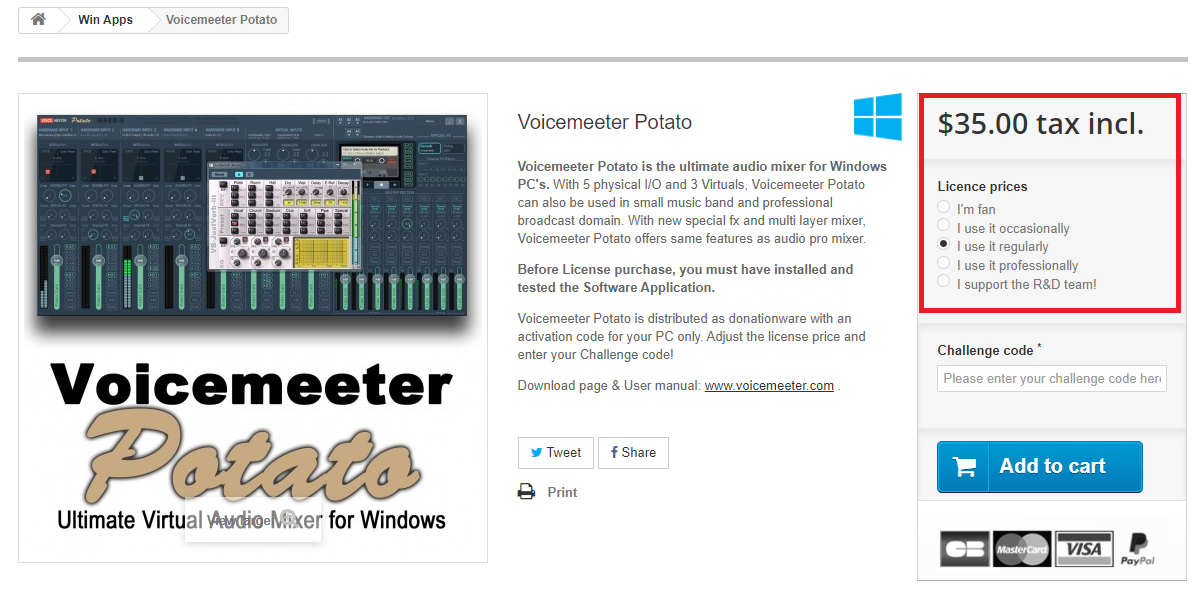
최소 10달러부터 최대 100달러까지 있는것을 보고 문득 궁금해진것이 가격에 따른 기능이 풀리는건 아닐까? 하고 궁금해서 온라인 고객센터에 메일을 보냈습니다.
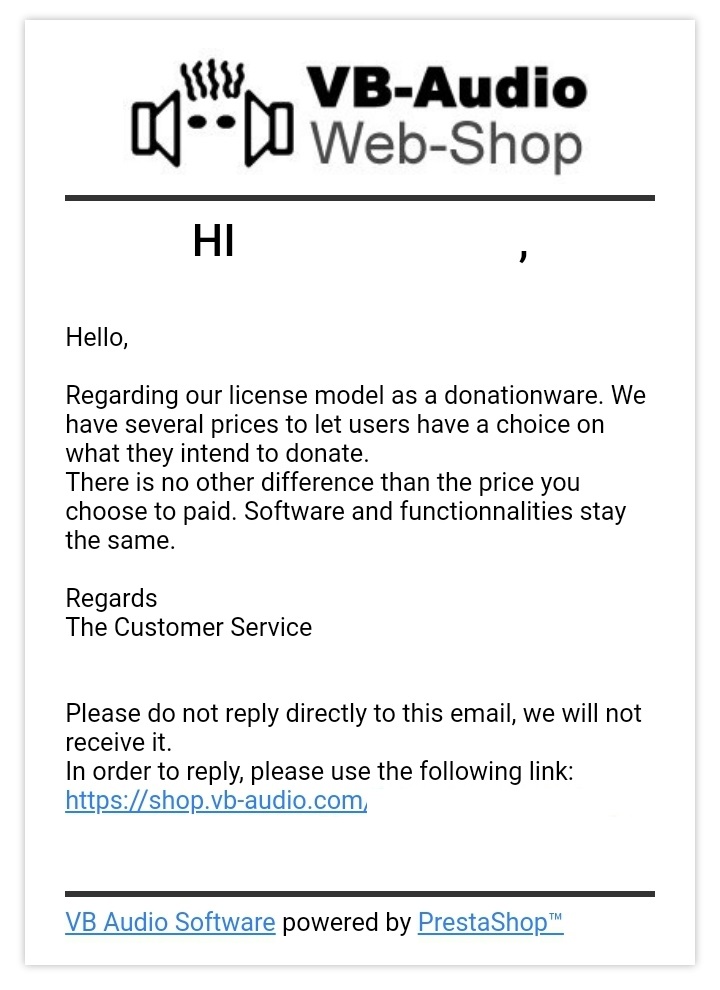
ㅡ해서 돌아온 답변입니다.
결과적으론 어떤거 사던 다 똑같습니다.
궁금한거도 풀렸으니 결제를 시작해보죠.. (미리 VB오디오 계정을 만들어두시면 한결 편합니다.)
프로그램을 쓰다가 보면 아래화면이 딱 뜹니다.
계속 사용하려면 우측 아래에 버튼을 눌러주면 6시간동안 다시 사용할 수 있지만..
이 버튼이 활성화 되려면 기다려야 하고, 기다리는 시간이 점점 늘어납니다.
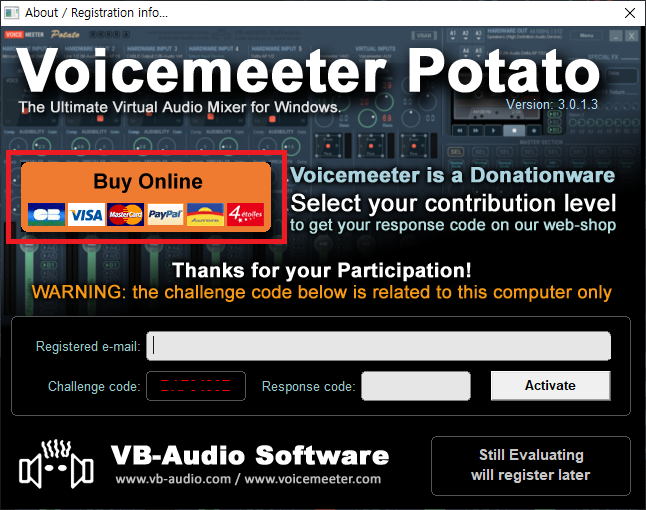
떡하니 써져있는 오렌지 바탕의 '온라인에서 구매' 버튼을 눌러줍니다.
저 버튼을 눌러서 들어가면 약간의 할인?이 됩니다.

*상단 메뉴바에서 표시 금액과 페이지 언어를 선택할 수 있습니다. (하지만 한국어는 없습니다)
*라이선스 종류는 상관없습니다. 얼마나 기부할건지에 따라 선택하실 수 있습니다.
라이선스 종류를 고르고 Add to cart 버튼을 눌러 장바구니에 담아줍니다.

Proceed to checkout을 눌러줍니다.
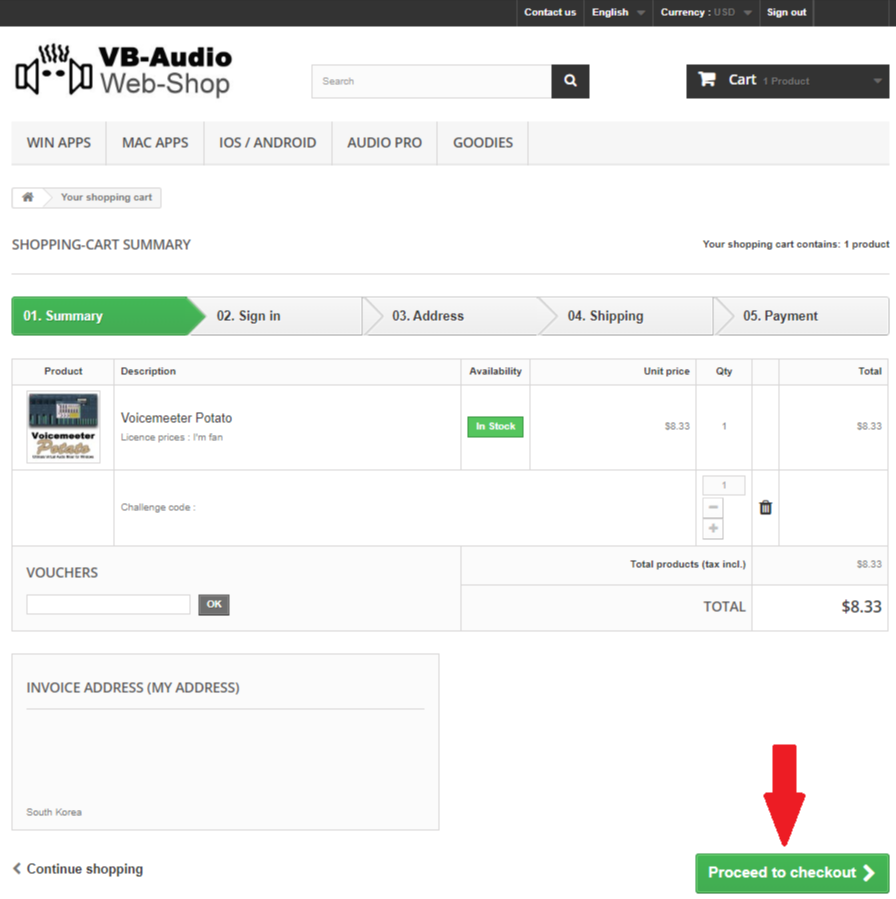
Proceed to checkout 버튼을 눌러 다음 절차로 넘어갑니다.
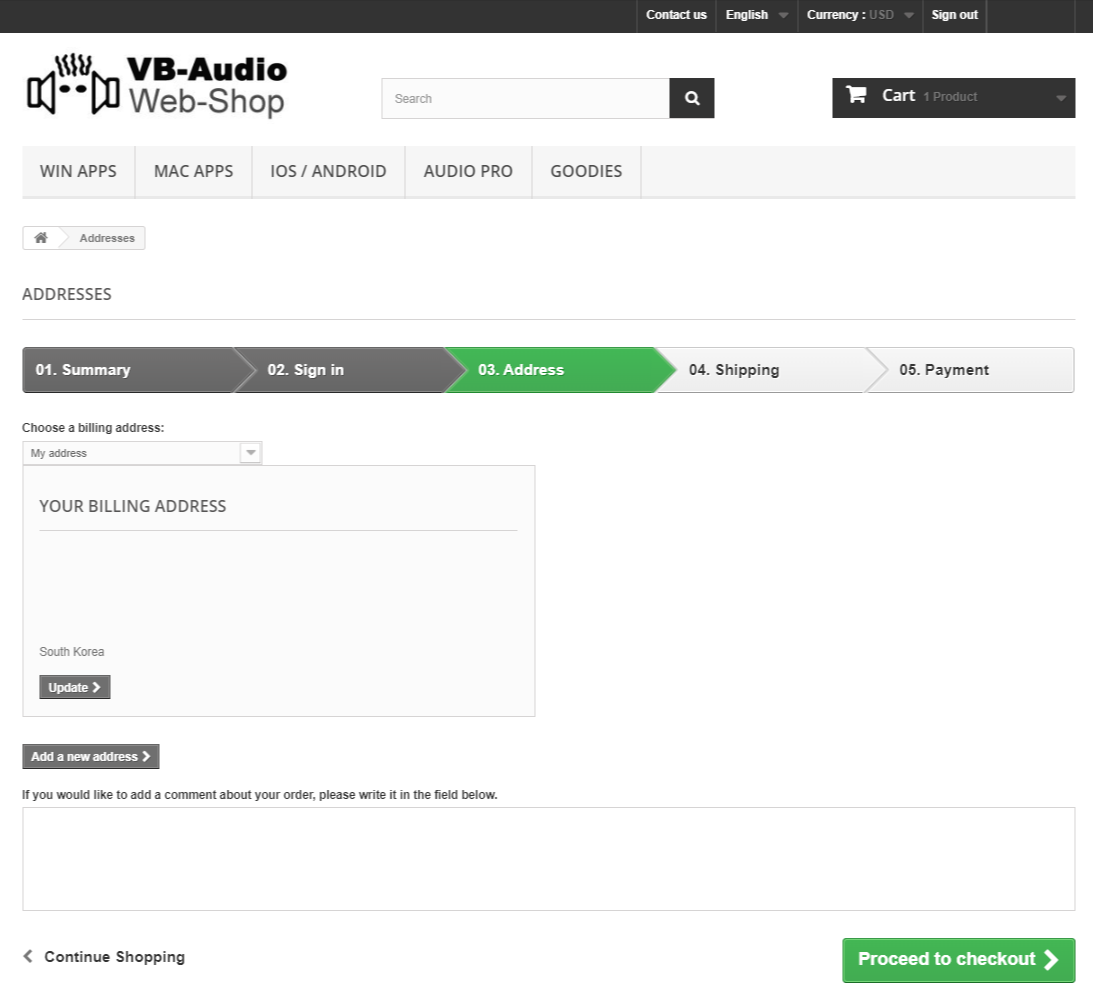
주소를 적어주고 계속 Proceed to checkout을 눌러 다음 절차로 넘어갑니다.

주소 적는 항목입니다. 저는 구글에 미리 저장해둬서 알아서 입력되고 일부만 수정하였습니다.
참고하시면 좋습니다.

항목을 체크하고 Proceed to checkout 버튼을 눌러 결제를 하러 갑시다.

자신의 결제 수단에 따라 항목을 선택합니다.
저는 Visa 카드가 있어서 Payment by bank card를 선택했습니다.

지원되는 카드를 골라 선택해줍니다.
일반 비자와 마스터는 빨간항목을 참고하시면 되겠습니다.
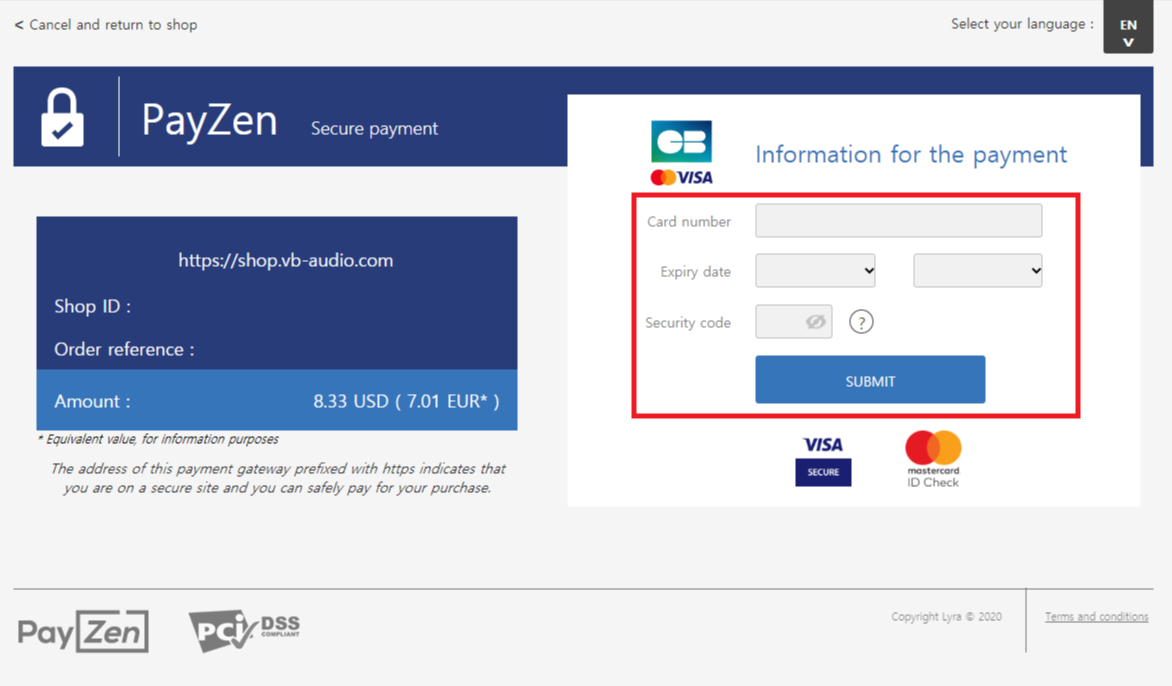
카드번호와 만료날자, CVC를 입력후 Submit 버튼을 눌러 결제해줍니다.
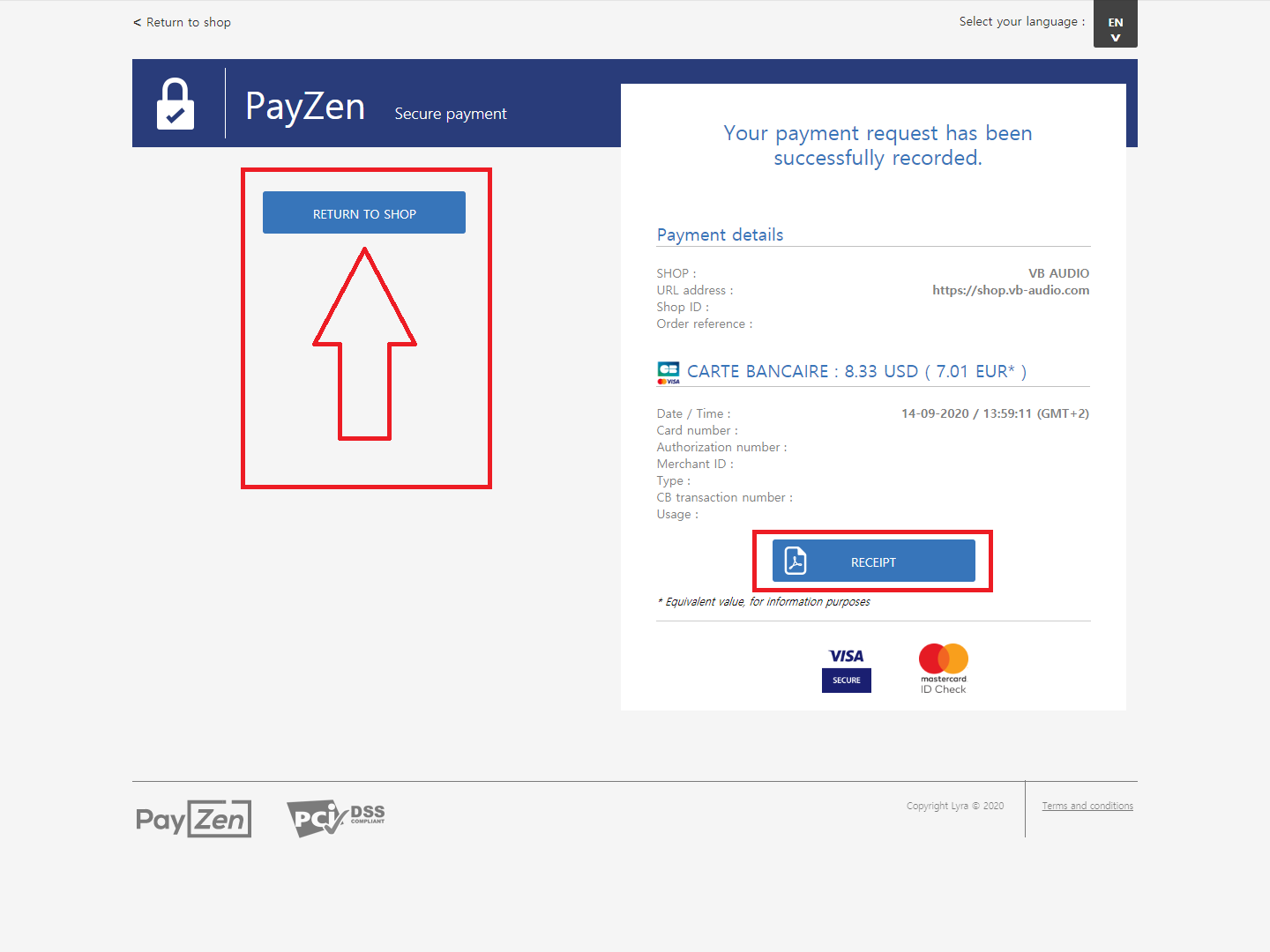
결제가 바로 완료된 것을 볼 수 있습니다.
*Recept버튼을 누르면 PDF형식으로 전자 영수증을 받을 수 있습니다.
Return to Shop 버튼을 눌러 VB오디오 사이트로 돌아가줍니다.

구매가 완료된 것을 보실 수 있습니다.
*View your order history를 눌러서 주문내역을 보실 수 있습니다.

상단메뉴에서 본인 이름을 눌러 개인페이지로 이동해줍니다.
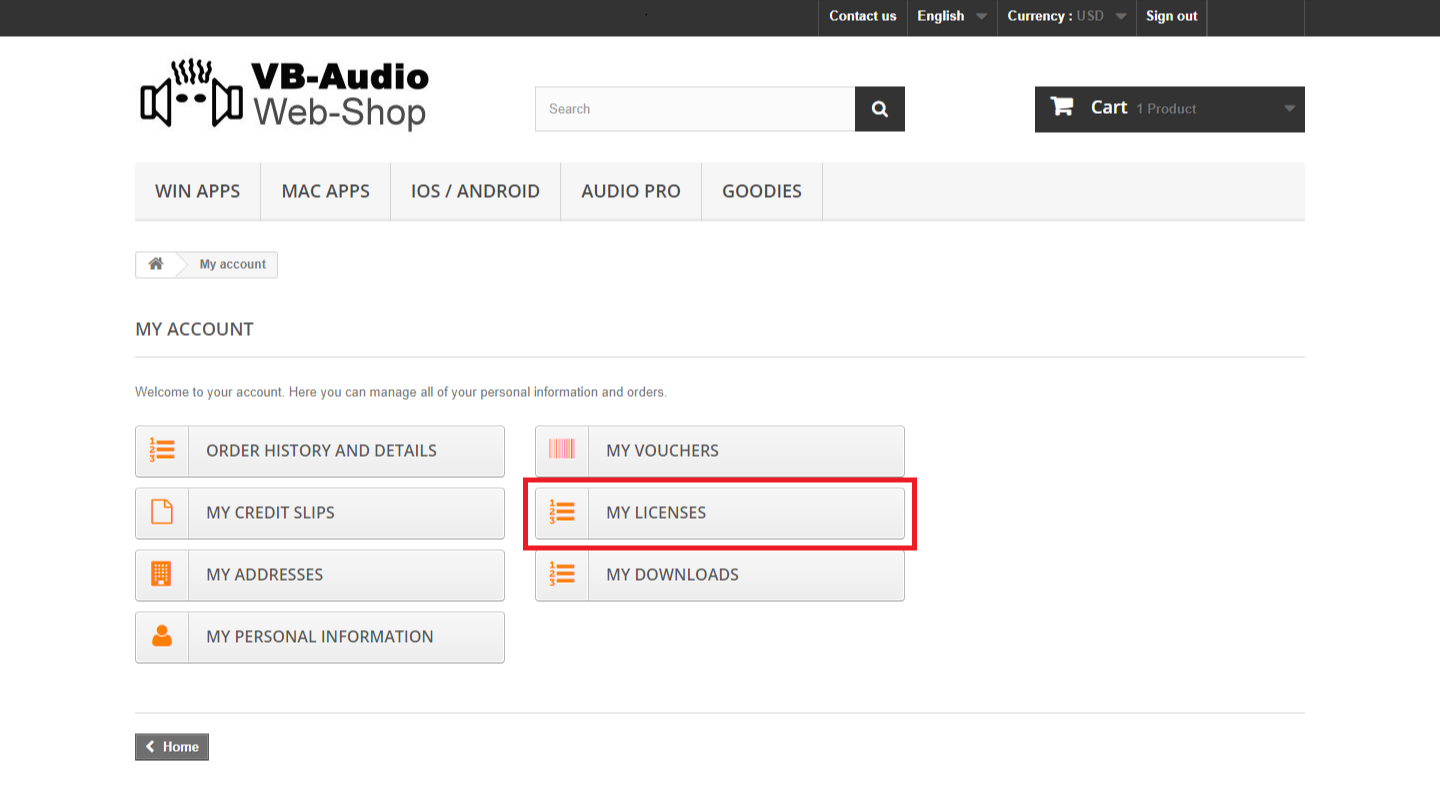
MY Licences를 눌러서 방금 구매한 라이선스를 조회해봅시다.

챌린지코드에 대한 응답코드(시리얼)이 적혀있습니다.
파란색의 Regen now는 컴퓨터를 포맷했거나? 할때 사용하는 것 같습니다.
이 응답코드(Response code)를 복사해주고 Voicemeeter Potato로 다시 이동해줍니다.

포테토 프로그램에서 가입시 사용했던 이메일과 응답코드를 입력해주고 Activate 버튼을 눌러 프로그램 활성화를 시켜줍니다.

라이선스가 활성화 된 것을 보실 수 있습니다.
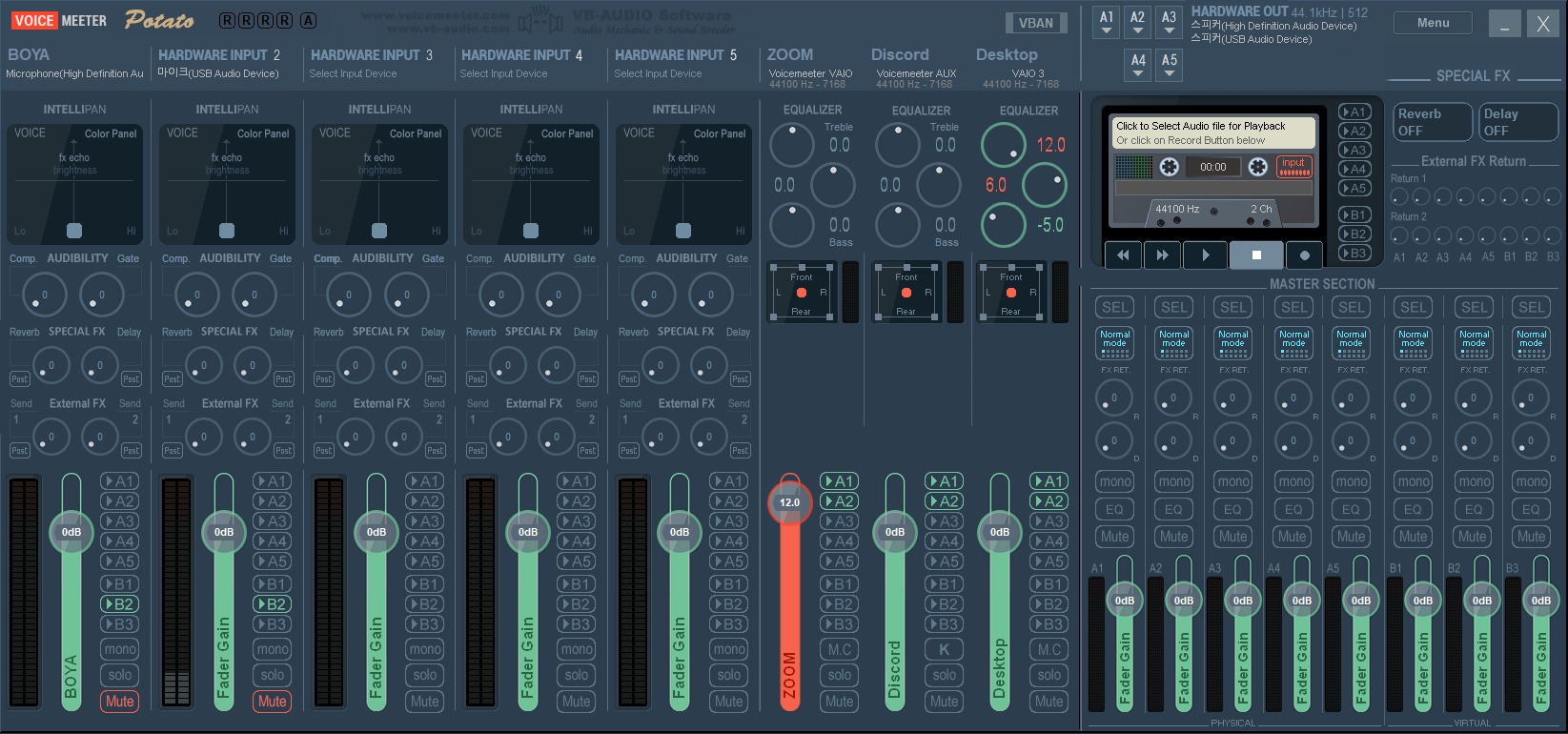
이상 글을 마칩니다.
긴 글을 읽어주셔서 감사합니다.
